Come archiviare le Chat di WhatsApp su iPhone e Android!
WhatsApp, l'app di messaggistica che ci tiene costantemente connessi, può trasformarsi in un vortice digitale che risucchia la nostra attenzione, intrappolandoci in una realtà virtuale fatta di notifiche, messaggi vocali e infiniti scroll. Ma c'è una via d'uscita per riprendere il controllo del nostro tempo e della nostra vita reale: l'archiviazione delle chat.
iCareFone Transfer permette il trasferimento di WhatsApp da Android a iPhone o da iPhone a Android, oltre al backup e ripristino di WhatsApp. Facile e veloce!
In questa guida, ti mostreremo come archiviare le chat di WhatsApp meno urgenti, sia che tu abbia un Android o un iPhone. Imparerai a gestire il tuo tempo in modo più consapevole, liberandoti dalla schiavitù delle notifiche e riscoprendo il piacere di vivere appieno il momento presente.

- Parte 1. Cosa significa archiviare una Chat di WhatsApp?
- Parte 2. Come si archivia una chat di WhatsApp?
- Come archiviare conversazioni e gruppi contemporaneamente.
- Parte 3. Posso disarchiviare una chat di WhatsApp?
- 3.1 Come disarchiviare chat di WhatsApp su iPhone.
- 3.2 Come ripristinare chat archiviate Whatsapp su Android.
- Suggerimento. Come fare il backup WhatsApp su PC con iCareFone Transfer!
Parte 1. Cosa significa archiviare una Chat di WhatsApp?
Archiviare una chat WhatsApp non significa eliminarla, ma piuttosto nasconderla temporaneamente dalla propria vista. È come riordinare la tua scrivania digitale, mettendo da parte le conversazioni meno urgenti senza perderne il contenuto. Questa funzione è particolarmente utile per:
- Mantenere l'ordine: Se hai decine di chat attive, l'archiviazione ti permette di concentrarti su quelle più importanti.
- Preservare la privacy: Hai una conversazione sensibile che preferisci tenere lontana da occhi indiscreti? L'archivio è il posto giusto.
- Ridurre lo stress visivo: Una lista chat infinita può essere opprimente. Archiviare le conversazioni meno rilevanti ti aiuta a respirare meglio.
- Non sprecare tempo: Archiviare una conversazione di WhatsApp significa nascondere le chat non urgenti per evitare di sprecare tempo leggendo conversazioni in gruppi o con utenti a cui non si è interessati.
Parte 2. Come si archivia una chat di WhatsApp?
Archiviare una chat su WhatsApp è un'operazione semplice che aiuta a mantenere l'applicazione più ordinata e a concentrarsi sulle conversazioni importanti. Di seguito, vedremo come archiviare le conversazioni su iPhone e Android. In entrambi i casi, è importante ricordare che le chat, le conversazioni, i gruppi o gli utenti archiviati non vengono eliminati, ma solo nascosti. Sarà possibile disarchiviare le chat di WhatsApp in qualsiasi momento.
2.1 Come archiviare chat di WhatsApp su iPhone.
- Apri WhatsApp.
- Trova la chat da archiviare.
- Scorri verso sinistra sulla chat.
- Tocca "Archivia".
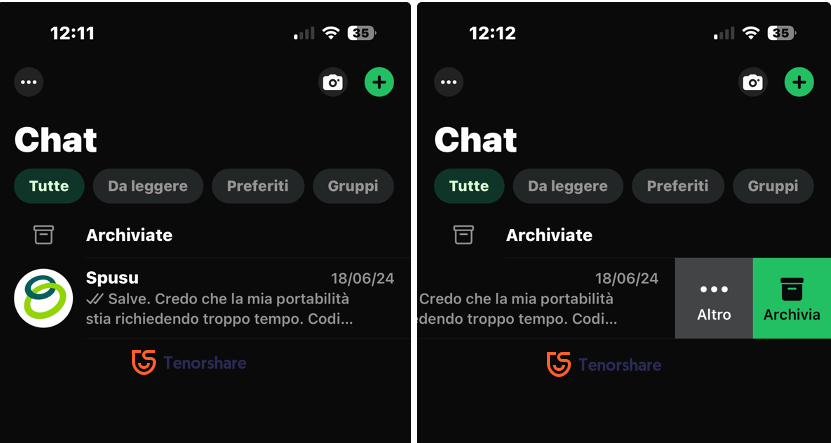
2.2 Come archiviare chat di WhatsApp su Android.
- Apri WhatsApp.
- Tieni premuta la chat da archiviare.
- Tocca l'icona "Archivia" (scatola con freccia in giù).
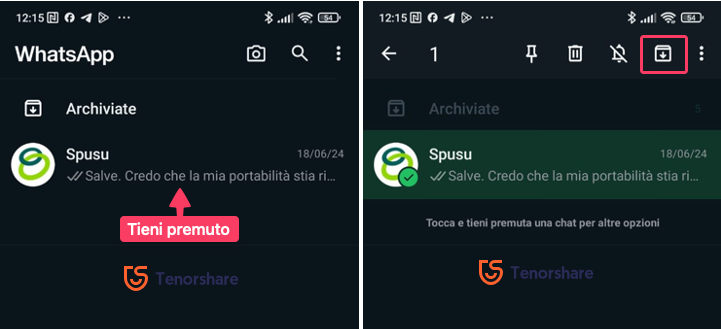
Come archiviare conversazioni e gruppi contemporaneamente.
Archiviare contemporaneamente conversazioni e gruppi su WhatsApp è un processo semplice che ti consente di organizzare meglio la tua applicazione, mantenendo visibili solo le chat attive e importanti. Ecco come farlo su iPhone e Android.
Su iPhone:
- Apri WhatsApp.
- In alto a sinistra tocca i tre puntini orizzontali.
- Seleziona le chat che vuoi archiviare.
- In basso a sinistra, tocca “Archivia”.
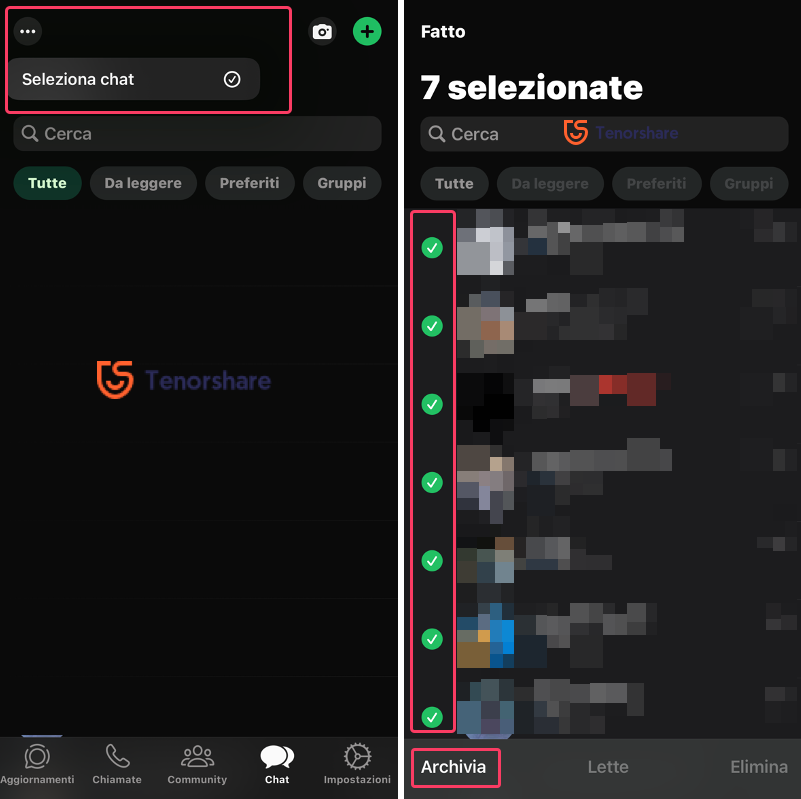
Su Android:
- Apri WhatsApp sul tuo dispositivo Android.
- Vai alla schermata delle chat.
- Seleziona le chat da archiviare:
- Tocca e tieni premuta una chat per selezionarla.
- Continua a toccare altre chat per selezionarle tutte.
- Tocca l'icona "Archivia" (scatola con freccia in giù).
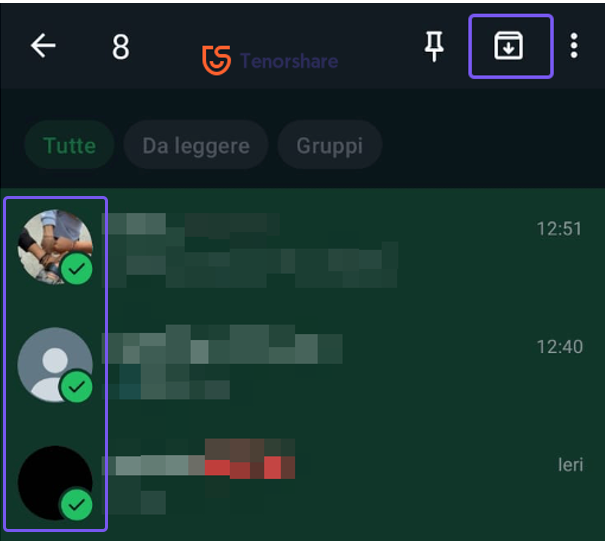
Parte 3. Posso disarchiviare una chat di WhatsApp?
Certamente, è possibile disarchiviare una chat su WhatsApp in qualsiasi momento, sia su iPhone che su Android. Questa funzione consente di riportare in primo piano le conversazioni precedentemente archiviate, rendendole nuovamente visibili nella schermata principale delle chat. Il procedimento è sostanzialmente inverso a quello visto in precedenza.
3.1 Come disarchiviare chat di WhatsApp su iPhone.
- Apri WhatsApp.
- In alto trovi la scheda Archiviate. Toccala.
- Trova la conversazione WhatsApp da disarchiviare.
- Scorri verso sinistra sulla chat.
- Tocca "Annulla archiviazione".
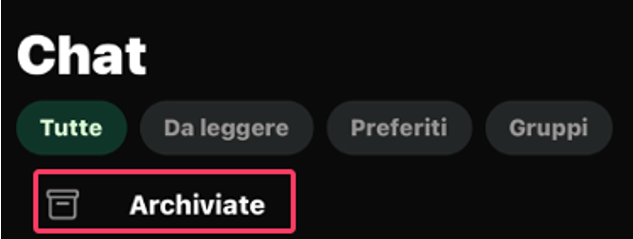
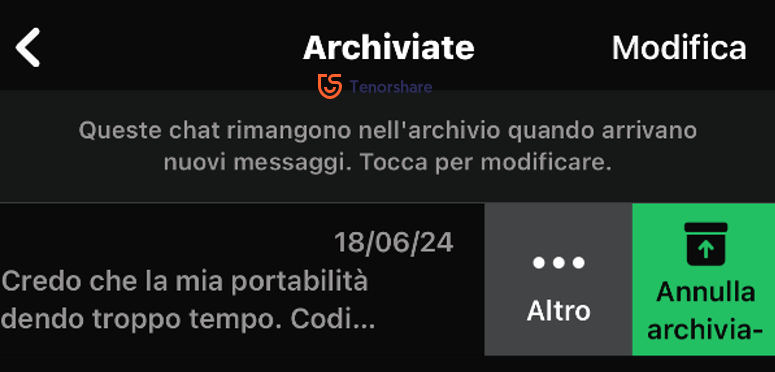
3.2 Come ripristinare chat archiviate Whatsapp su Android.
- Apri WhatsApp.
- In alto trovi la scheda Archiviate. Toccala.
- Tieni premuta la conversazione WhatsApp da disarchiviare.
- Tocca l'icona "Annulla archiviazione" (scatola con freccia in su).
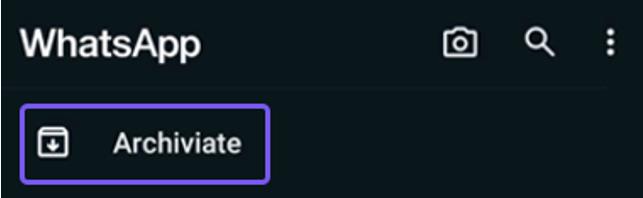
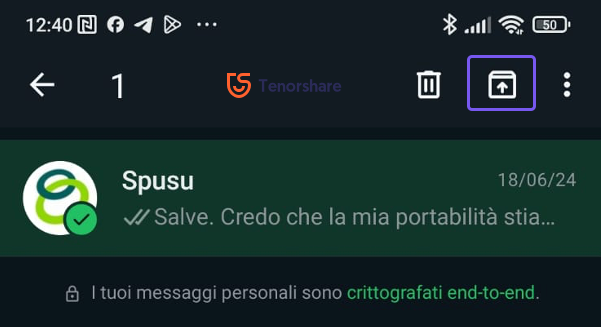
Suggerimento. Come fare il backup WhatsApp su PC con iCareFone Transfer!
L'archiviazione delle chat di WhatsApp è un ottimo modo per mantenere la lista delle conversazioni pulita e ordinata, ma cosa succede se vogliamo conservare alcuni messaggi importanti o allegati preziosi senza occupare troppo spazio sul nostro telefono?
È qui che entra in gioco il backup selettivo di WhatsApp, una funzione offerta da software come Tenorshare iCareFone Transfer. Questo strumento ci permette di scegliere esattamente quali chat, foto, video o documenti vogliamo salvare sul nostro computer, creando un archivio personalizzato e ottimizzato.
Perché il Backup selettivo di WhatsApp è un'opzione intelligente:
- Possiamo eliminare dal telefono i dati di WhatsApp che non ci servono più, conservando solo ciò che è veramente importante nel backup selettivo.
- Possiamo creare backup separati per diverse chat o gruppi, ad esempio uno per i messaggi di lavoro, uno per le foto delle vacanze e uno per i documenti importanti.
- Possiamo fare una copia di sicurezza dei dati di WhatsApp più sensibili sul nostro computer, in modo da non perderli in caso di smarrimento o danneggiamento del telefono.
iCareFone Transfer: Il tuo assistente per eseguire il Backup di WhatsApp!
Tenorshare iCareFone Transfer è un software intuitivo e potente che semplifica il processo di backup selettivo di WhatsApp. Con pochi clic, possiamo selezionare i dati che vogliamo salvare e trasferirli sul nostro computer in modo sicuro e veloce.
Prima di iniziare.
- Collega e associa iPhone al PC.
- La guida è identica per Android.
Avvia il programma. Dalla schermata iniziale, seleziona [WhatsApp].

Nella schermata successiva, procedi in ordine:

- Clicca su [Backup] nel pannello sulla sinistra.
- Seleziona l’iPhone per eseguire il backup di WhatsApp.
- In basso, clicca sul pulsante [Backup Ora].
Attendi che il software completi il backup di WhatsApp su iPhone.
- Potresti dover confermare di essere il legittimo proprietario dell’account.
- Se richiesto, esegui il backup su WhatsApp.
- Seleziona dati e file che intendi sottoporre al backup selettivo.
- Segui le semplici istruzioni a schermo per completare il processo.

Una volta completato il backup, avrai la libertà di accedere ai tuoi dati WhatsApp direttamente dal computer e ripristinarli quando vuoi, su qualsiasi dispositivo, che sia un iPhone o un Android!
FAQ
D1. Le chat archiviate di WhatsApp ricevono ancora notifiche?
Sì, riceverai una notifica visiva per non perderti nulla, ma non sarai disturbato da alcun suono.
D2. Posso recuperare una chat che ho archiviato per sbaglio?
Assolutamente sì! Le chat archiviate non vengono eliminate, ma semplicemente nascoste. Puoi trovarle nella sezione "Chat Archiviate" o “Archiviate”, che trovi nella pagina iniziale.
D3. Qual è la differenza tra archiviare ed eliminare una chat?
Archiviare una chat WhatsApp la nasconde temporaneamente dalla lista principale, ma i messaggi rimangono intatti e possono essere recuperati in qualsiasi momento. Eliminare una chat, invece, cancella definitivamente la cronologia dei messaggi.
D4. È possibile fare un backup selettivo di WhatsApp senza usare software esterni?
Purtroppo, WhatsApp non offre una funzione nativa per il backup selettivo. Puoi scegliere di fare un backup completo su Google Drive (Android) o iCloud (iPhone), ma non puoi selezionare quali chat o dati specifici includere. Per un backup selettivo ed intercambiabile, è necessario utilizzare software di terze parti come Tenorshare iCareFone.
Conclusioni
In questo articolo abbiamo visto come archiviare le chat di WhatsApp su iPhone e Android. L'archiviazione delle chat aiuta a mantenere ordine e concentrazione, mentre il backup selettivo eseguito con Tenorshare iCareFone Transfer, permette di conservare in modo sicuro i dati importanti. Utilizzando entrambi questi strumenti, possiamo gestire al meglio le nostre conversazioni su WhatsApp.
Esprimi la tua opinione
Esprimi la tua opinione
Crea il tuo commento per Tenorshare articoli
- Tenorshare 4uKey supporta come rimuovere la password per il tempo di utilizzo schermo iPhone o iPad senza perdita di dati.
- Novità Tenorshare: iAnyGo - Cambia la posizione GPS su iPhone/iPad/Android con un solo clic.
- Tenorshare 4MeKey: Rimuovere il blocco di attivazione di iCloud senza password/Apple ID.[Supporto iOS 16.7].

iCareFone Transfer
No.1 Soluzione per il Trasferimento, il Backup & il Ripristino di WhatsApp
Trasferimento Veloce & Sicuro









